Tema "Desktop" biasanya disebut bukan hanya gambar latar, tetapi juga ikon, suara dan elemen lain yang digunakan untuk menyesuaikan rupa komputer mengikut budi bicara dan citarasa pengguna. Sekiranya anda ingin menyahpasang tema Desktop semasa anda dan memasang yang baru, ada beberapa langkah yang perlu anda lakukan.
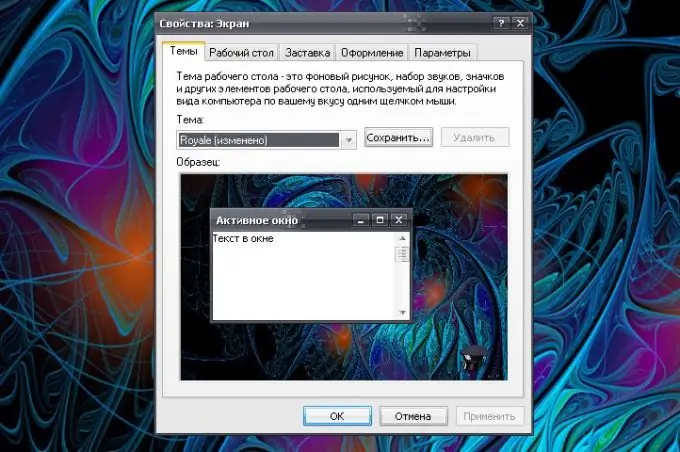
Arahan
Langkah 1
Komponen "Paparan" bertanggungjawab untuk reka bentuk elemen yang dipaparkan di "Desktop". Ia terletak dalam kategori Reka Bentuk & Tema. Anda boleh mendapatkan kategori ini di "Panel Kawalan", yang dibuka melalui menu "Mula". Juga, komponen yang ditentukan boleh dipanggil dengan cara lain. Klik kanan di mana-mana tempat "Desktop" tanpa fail dan folder dan pilih "Properties" dari menu lungsur.
Langkah 2
Di kotak dialog "Display Properties" yang terbuka, pergi ke tab "Tema". Perpustakaan gaya sistem operasi mengandungi pelbagai jenis kulit. Untuk membuang tema lama dan memasang yang baru, gunakan senarai juntai bawah dalam kumpulan "Tema". Apabila anda memilih pilihan yang sesuai dengan anda, klik pada butang "Terapkan". Parameter baru akan berkuat kuasa.
Langkah 3
Tema itu sendiri disimpan dalam direktori C: (atau cakera lain dengan sistem operasi) / WINDOWS / Sumber / Tema dan mempunyai lanjutan. Tema. Sekiranya anda perlu menghapus tema standard, menggantinya dengan tema khusus, letakkan fail Tema anda di direktori yang ditentukan atau tentukan jalan ke sana melalui butang "Browse" Kaedah yang dijelaskan tidak sesuai untuk memasang sejumlah tema. Sekiranya anda memuat turun tema dari Internet, baca cadangan pemasangan (dalam beberapa kes, tema dipasang dengan menjalankan fail yang terpisah, sementara yang lain, patch diperlukan).
Langkah 4
Sekiranya anda mahu Desktop diisi dengan warna yang padat, pergi ke tab Desktop. Dalam kumpulan "Wallpaper" pilih item pertama dalam senarai - "Tiada" dengan butang tetikus kiri. Dalam kumpulan Warna, pilih warna yang akan berfungsi sebagai latar belakang Desktop anda. Sekiranya warna tidak mencukupi, klik pada butang "Lain-lain" dan pilih warna yang anda perlukan dari palet yang diperluas. Klik pada butang "Tambah ke set", kemudian klik pada butang OK. Di tetingkap sifat, klik butang "Terapkan". Tutup tetingkap dengan butang OK.






